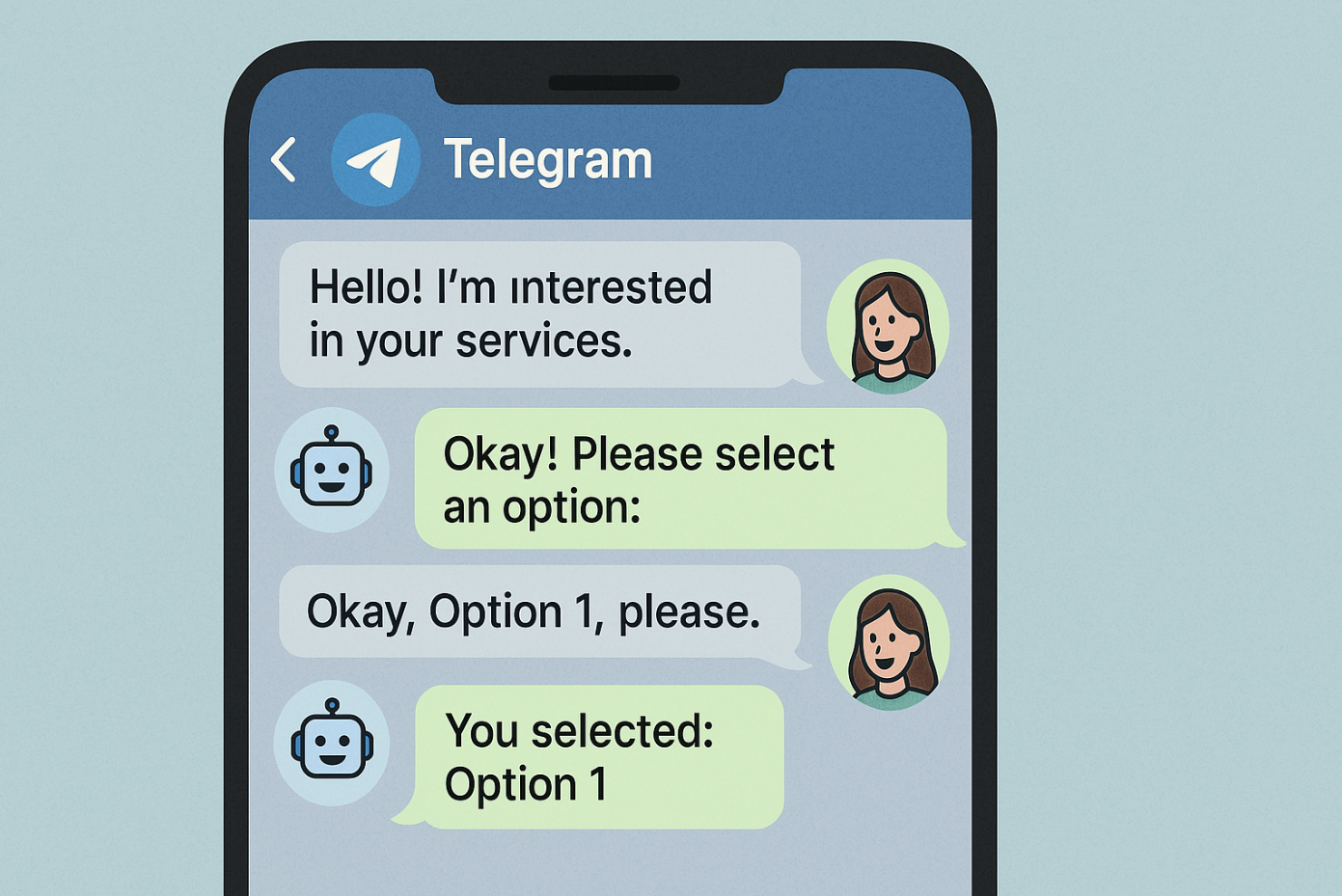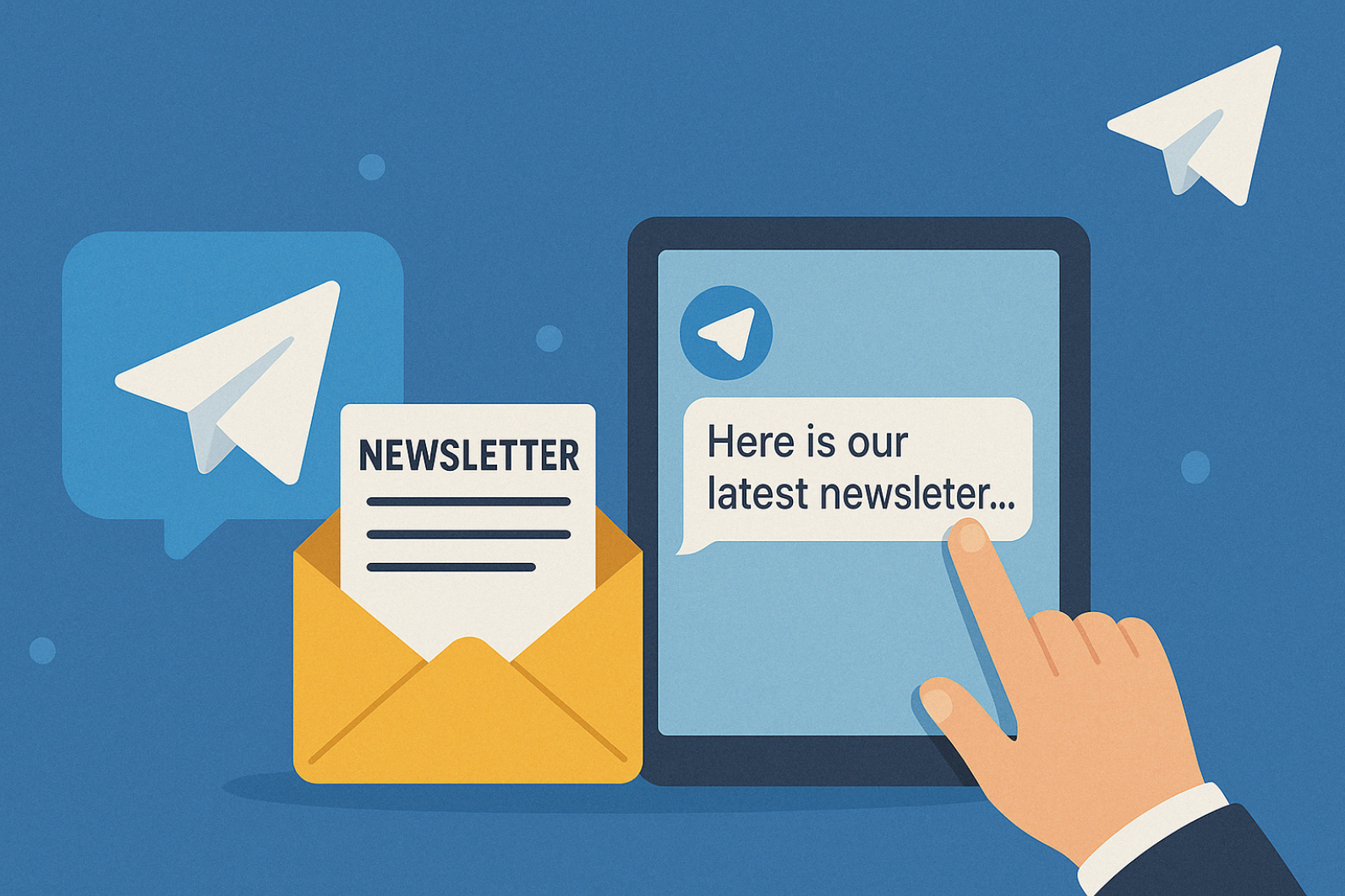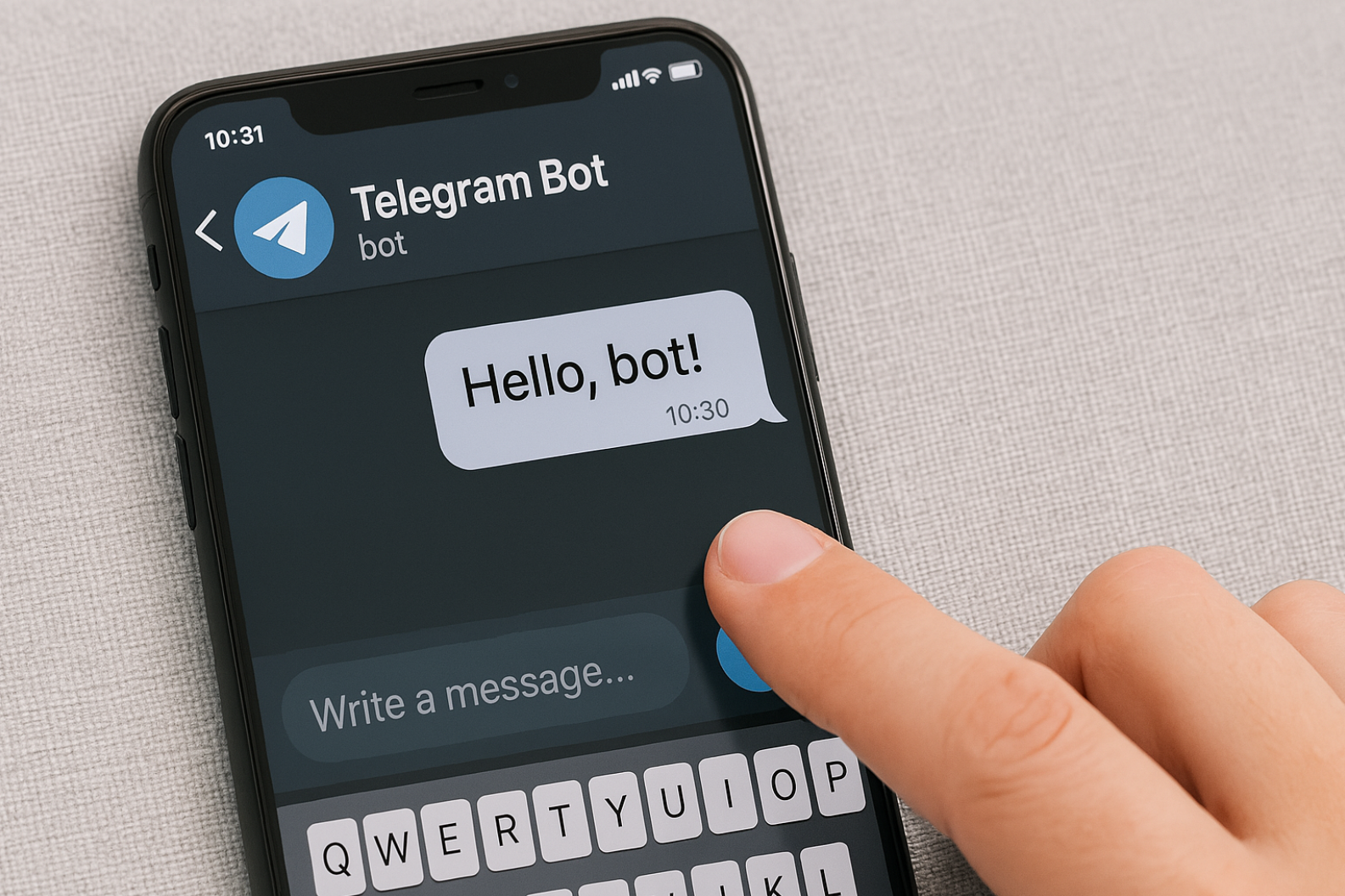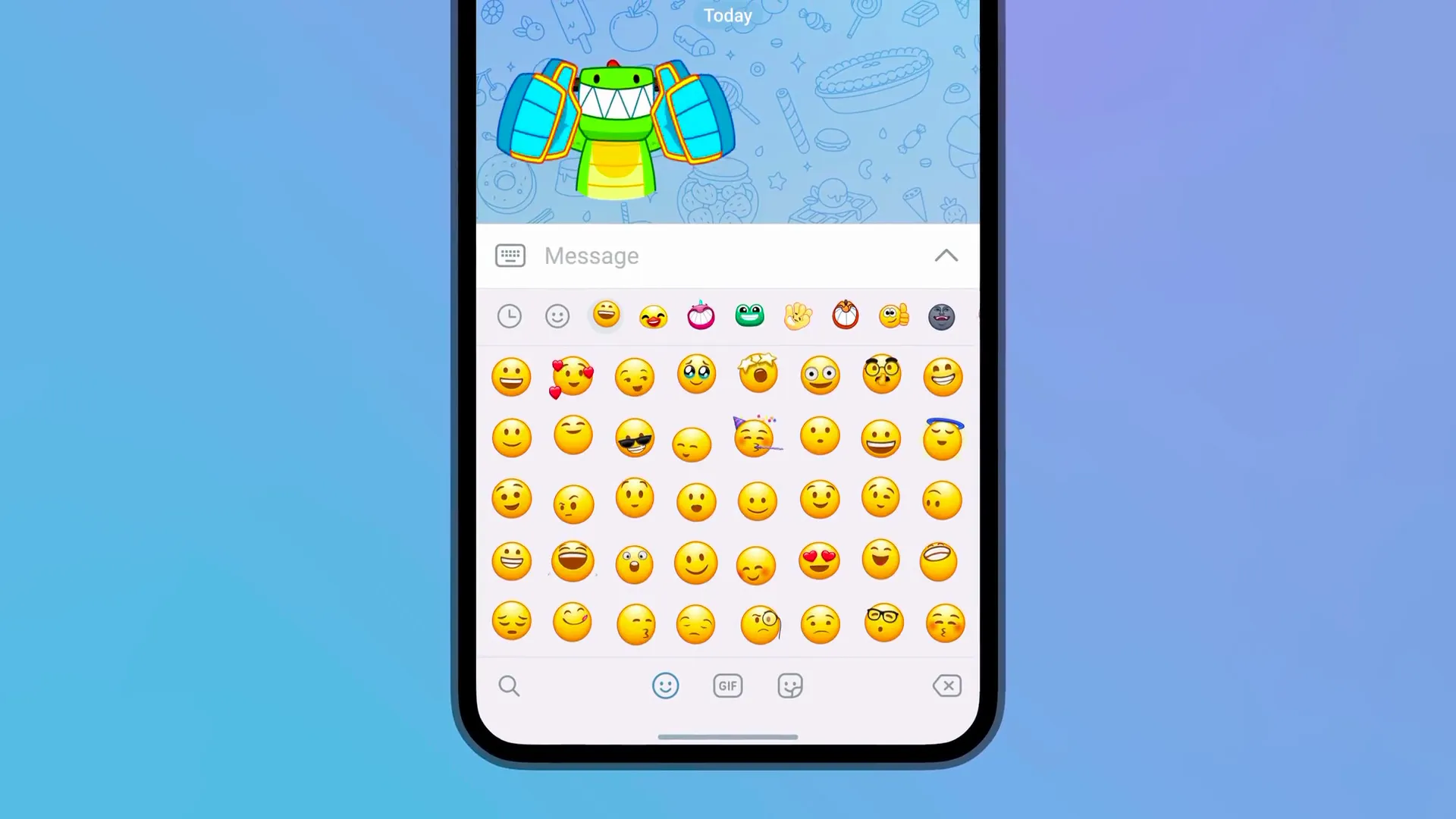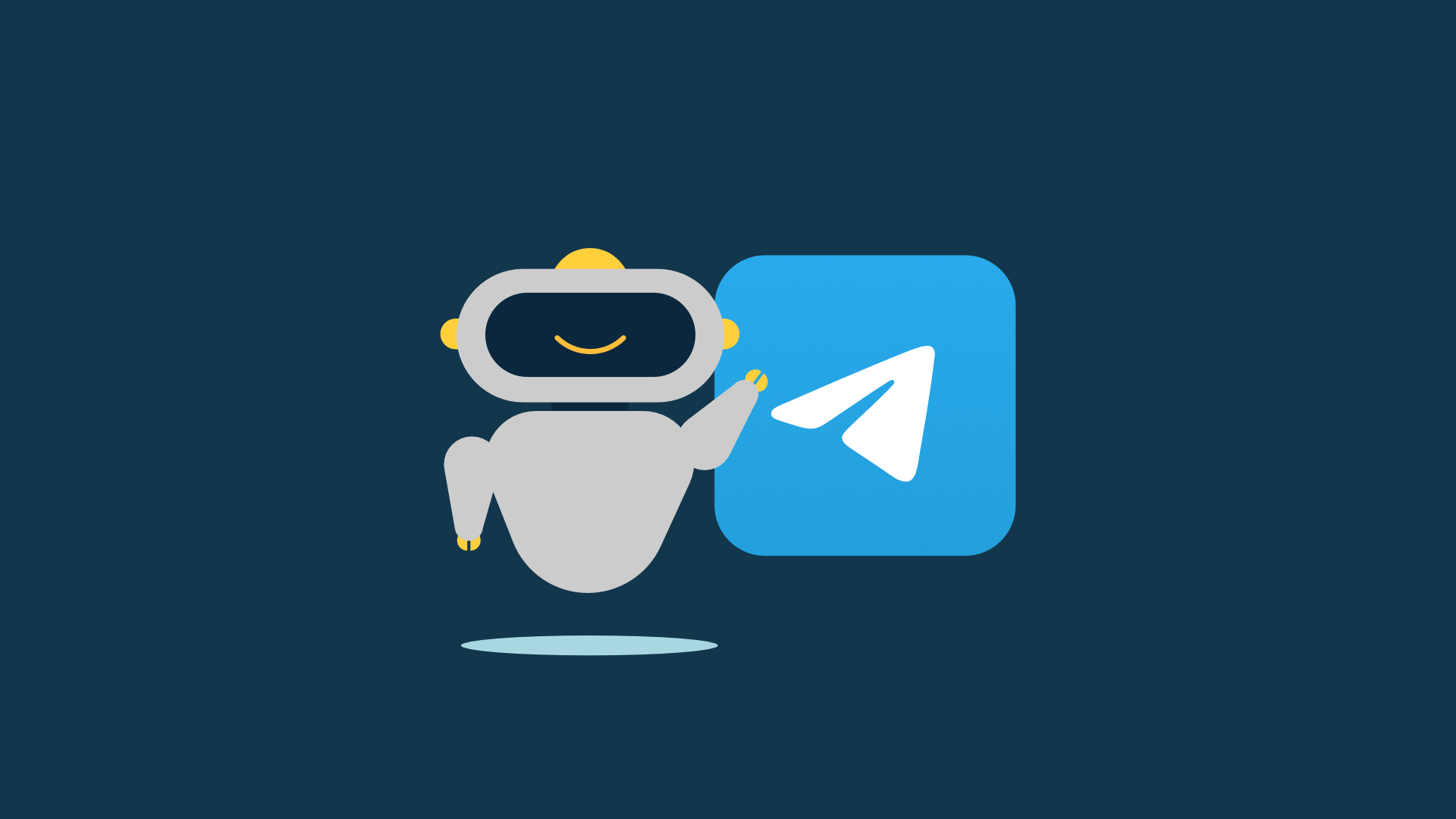Un menu in un bot di Telegram è una raccolta di pulsanti che possono reindirizzare gli utenti ad altri menu con pulsanti, inviare diversi tipi di contenuti (ad esempio testo, immagini, video o adesivi) o indirizzare a collegamenti, sia all'interno del bot (ad esempio tramite etichette UTM) che esterni (a canali, chat o siti).
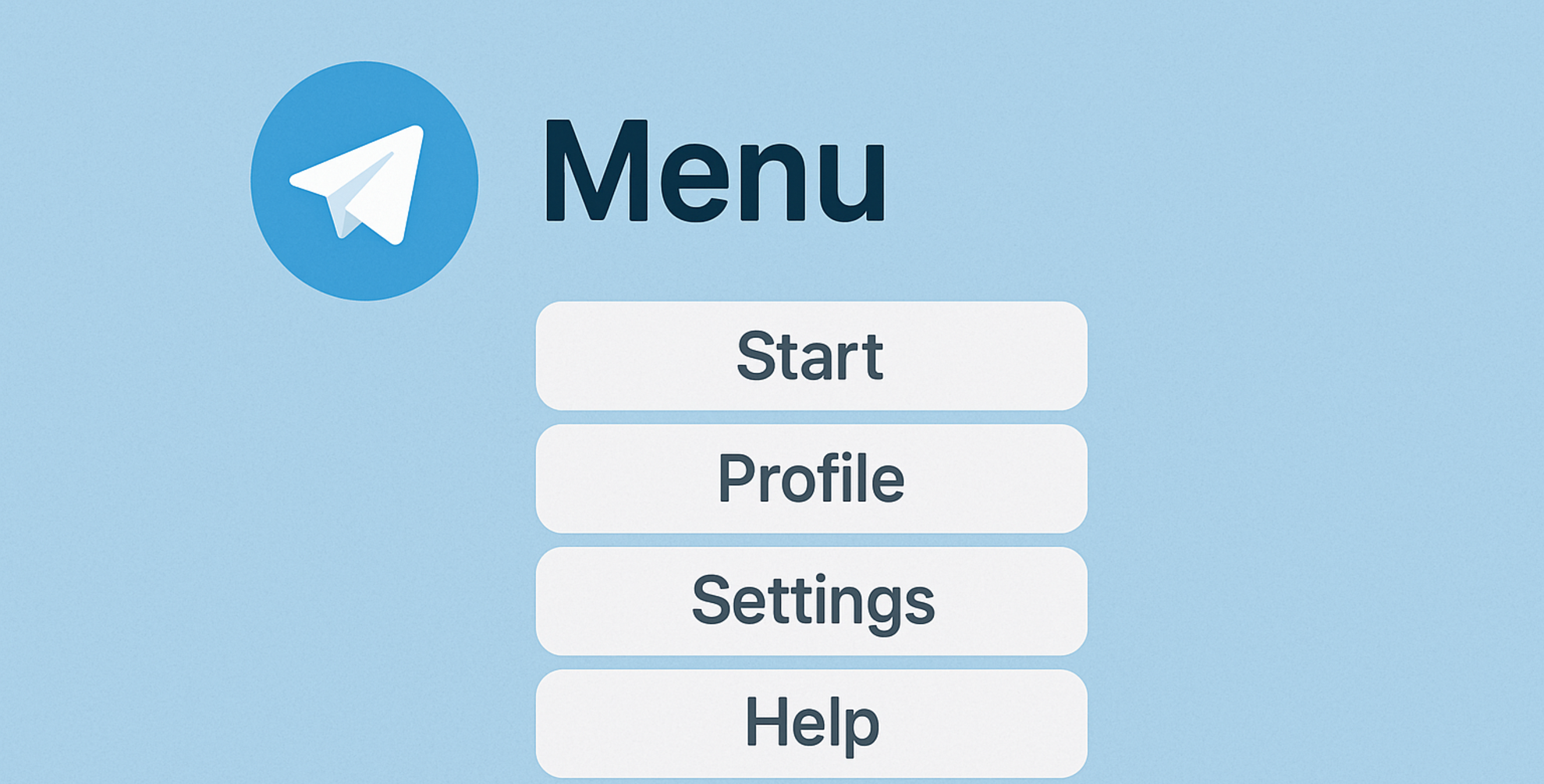
Impostazioni del menu di base
Impostazioni del menu principale.
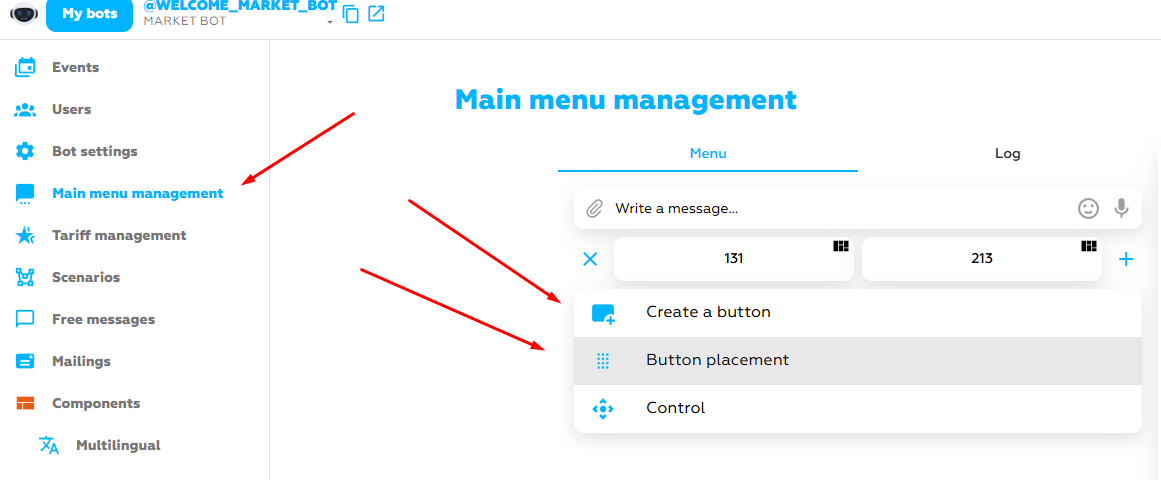
Lo screenshot mostra dove si trova il controllo menu principale(si applica all'intero bot, a meno che non si aggiungano modifiche speciali, ma ne parleremo più avanti) per il tuo bot.
A destra è l'impostazione di controllo menu principale. Nel nostro caso, si tratta di creare pulsanti per il nostro menu e gestire il posizionamento dei pulsanti. Finora tutto sembra facile? - Continuiamo.
Gestione del menu.
Questo blocco è un'informazione di medio livello e qui dovrai pensare un po', ma di nuovo niente di super pesante.
Quando si preme il pulsante - ”controllo " vedremo 2 pulsanti
Modalità di funzionamento del menu e cancellare il menu. Se tutto è chiaro con quest'ultimo, la modalità di funzionamento del menu è un argomento molto importante, lo analizzeremo di seguito.
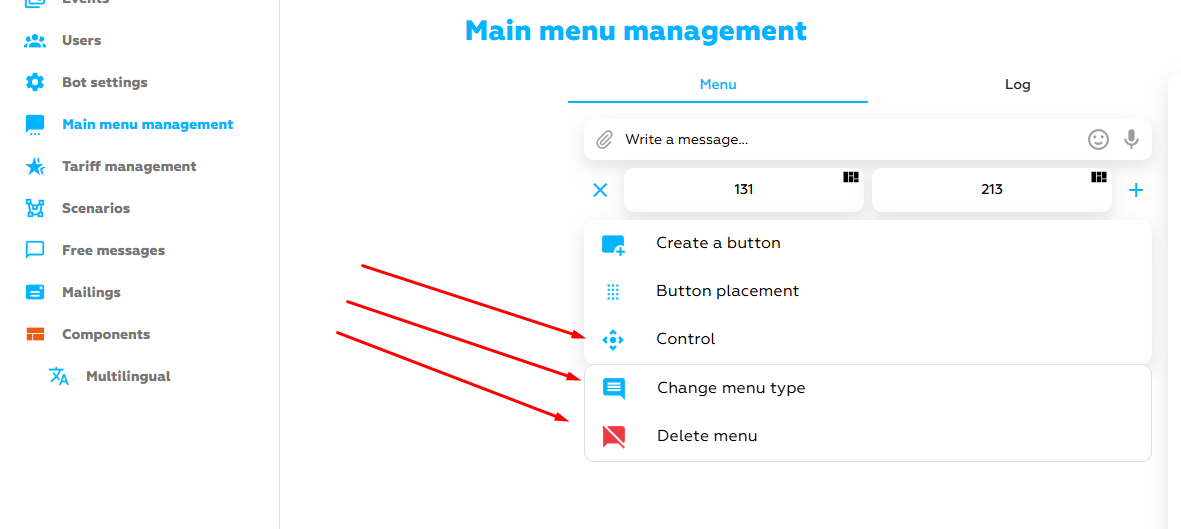
Se clicchiamo su MODALITÀ DI FUNZIONAMENTO DEL MENU, quindi vedremo 3 modalità
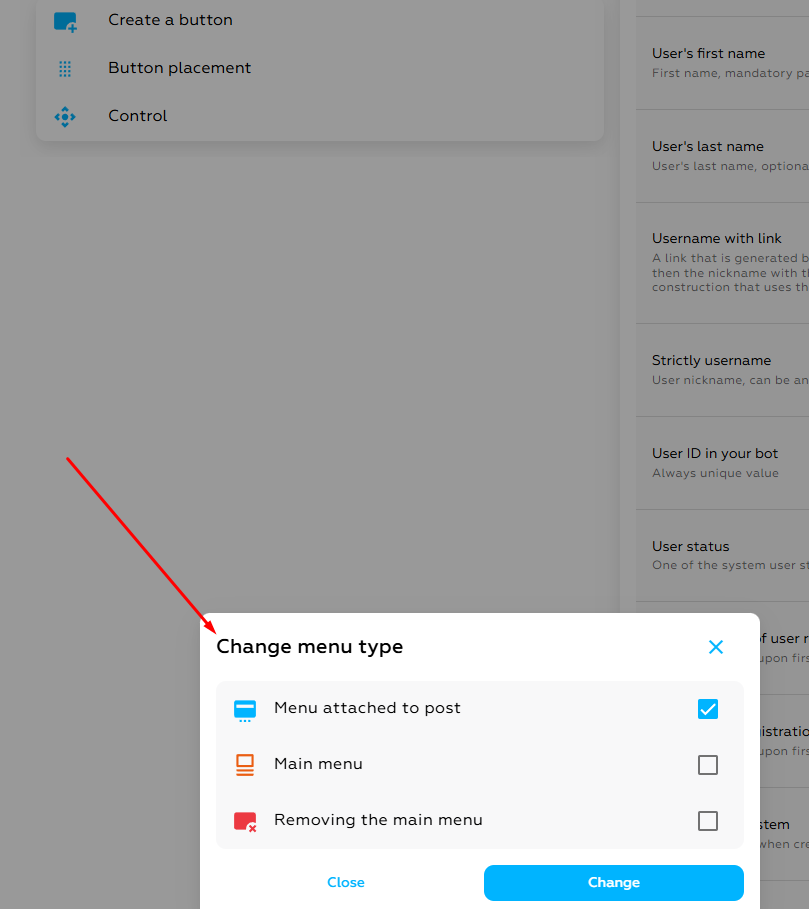
- Menu messaggio (inline) - si trova vicino al messaggio e ha un aspetto traslucido. Per funzionare correttamente, è necessario creare un evento- [TELEGRAM] evento premendo il pulsante incorporato. Senza questo evento, i clic sui pulsanti verranno ignorati dal bot.
Dove impostare l'Evento di clic del pulsante incorporato? - nel menu eventi a sinistra nel menu di navigazione.(vedi schermata)
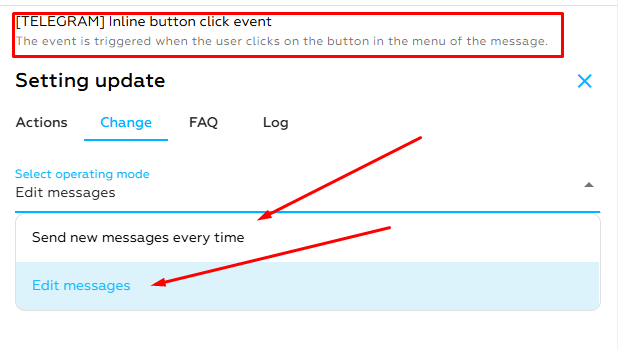
Invia un messaggio ogni volta: ogni volta che fai clic sul pulsante inline, viene inviata una nuova Chat nel Bot.
Modifica messaggio: la chat del bot aggiorna il messaggio senza inviare una nuova Chat nel Bot.
- Menu statico (Reply) - si trova nella parte inferiore della finestra di dialogo con il bot. Quando si fa clic sui pulsanti, vengono inviati nuovi messaggi. - è un insieme di pulsanti che appare al posto della tastiera dell'utente. Questi pulsanti inviano messaggi predefiniti al bot come se l'utente li avesse digitati manualmente. Sono utili per selezionare le opzioni di risposta.
Il menu statico ha le sue impostazioni. per esempio nasconderlo dopo aver fatto clic o rendere i pulsanti nel tuo bot un po ' più piccoli(vedi screenshot). Questa impostazione è in”Gestione"
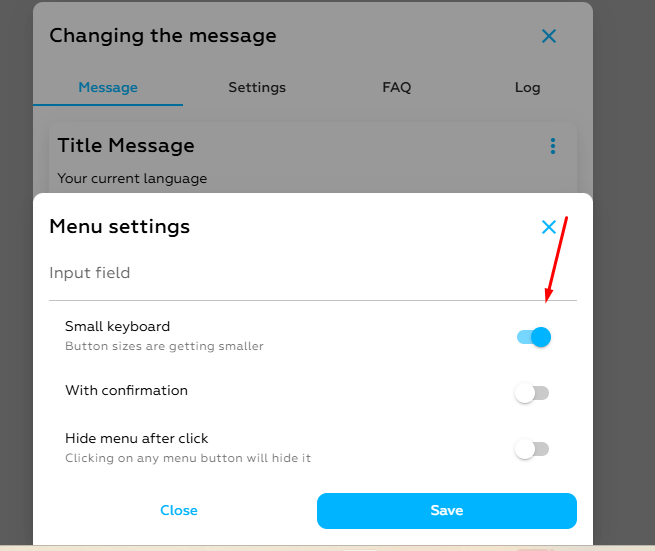
- Eliminazione di un menu statico (delete reply) - rimuove il menu dalla chat in cui è in corso il dialogo con il bot. Poiché il menu statico ha la particolarità di persistere nella finestra di dialogo fino alla sua eliminazione automatica.
Esempi di menu:
Menu statico (Reply) e) menu messaggio (inline)
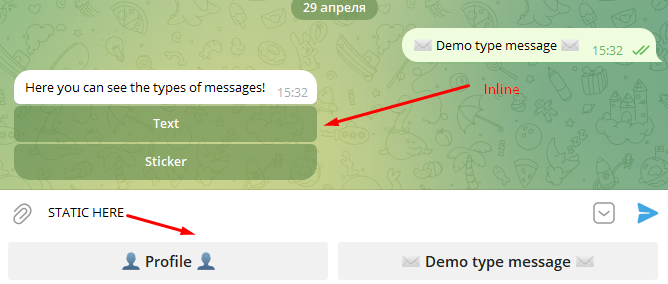
Aggiunta di multilingua al bot Telegram.
Il blocco più difficile da comprendere e implementare, qui dovrai pensare attentamente e rileggere più di una volta questo articolo per implementare le tue idee nel tuo bot, inizieremo con la definizione di multilinguismo.
Il multilinguismo nel bot di Telegram consente agli utenti di scegliere una lingua di interfaccia user-friendly, rendendo il bot più accessibile e conveniente per diversi tipi di pubblico. L'implementazione include la definizione della lingua, l'archiviazione delle traduzioni e l'output dei messaggi nella lingua desiderata.
Analizzeremo come farlo.
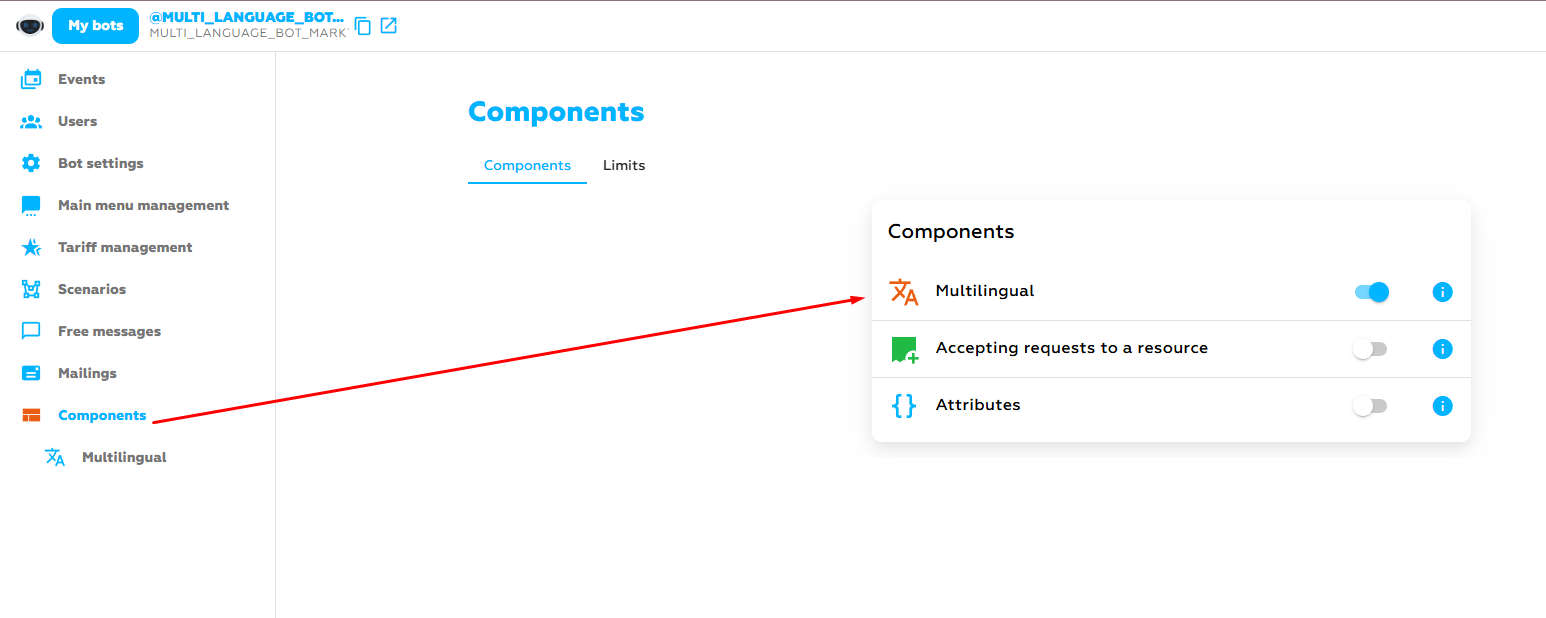
- Per iniziare, è necessario rilasciare il componente multilingue a sinistra nel menu di navigazione. Scegli le lingue che ti interessano e aggiungile.
- Quindi rilasciamo il menu, nel mio caso sarà nel pulsante del profilo gratuito e creare un evento in modo che il nostro pulsante possa essere ulteriormente personalizzato per un evento speciale (nella scheda "Eventi" nella navigazione)
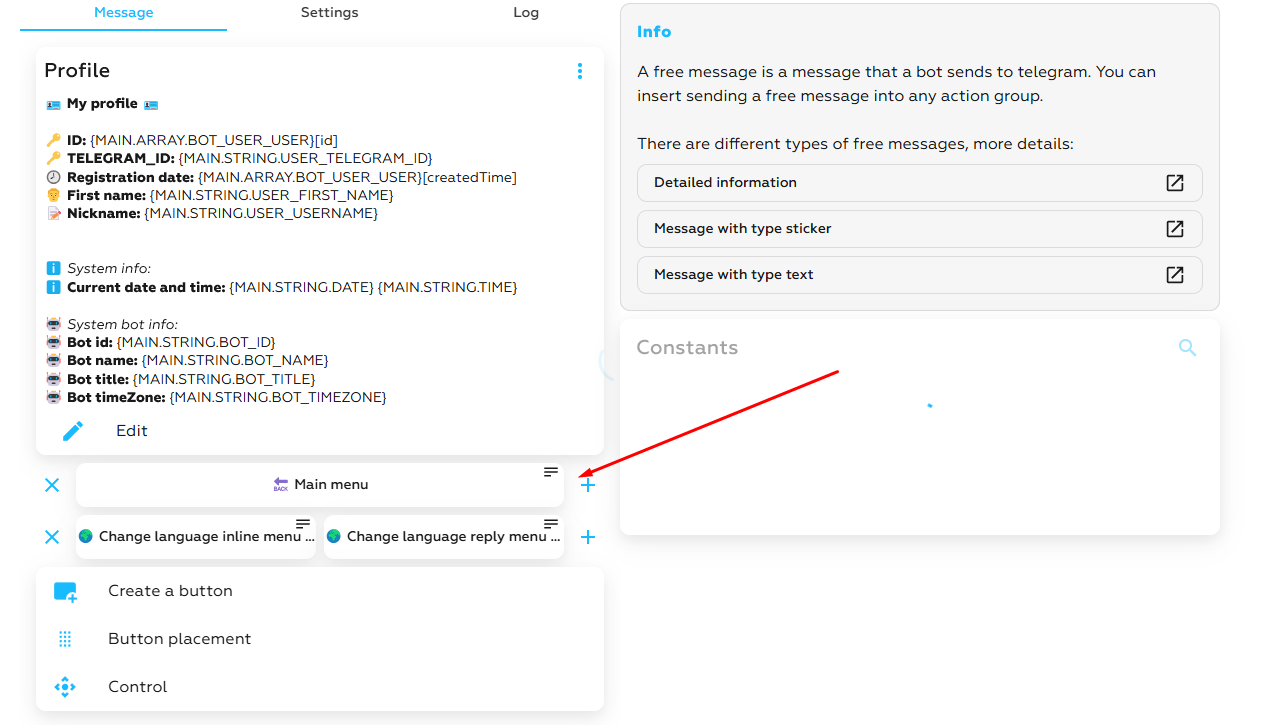
- Il prossimo passo sarà il rilascio di uno script per i nostri menu e qui dobbiamo decidere quale menu avremo in linea o reply, faremo un esempio per due contemporaneamente in modo che sia visibile visivamente. Faremo un menu multilingue usando l'esempio di un bot https://t.me/MULTI_LANGUAGE_BOT_MARKTE_BOT
- Stiamo creando uno script per cambiare la lingua, un esempio nella foto qui sotto.
Il primo esempio è per un menu di script incorporato o un messaggio libero
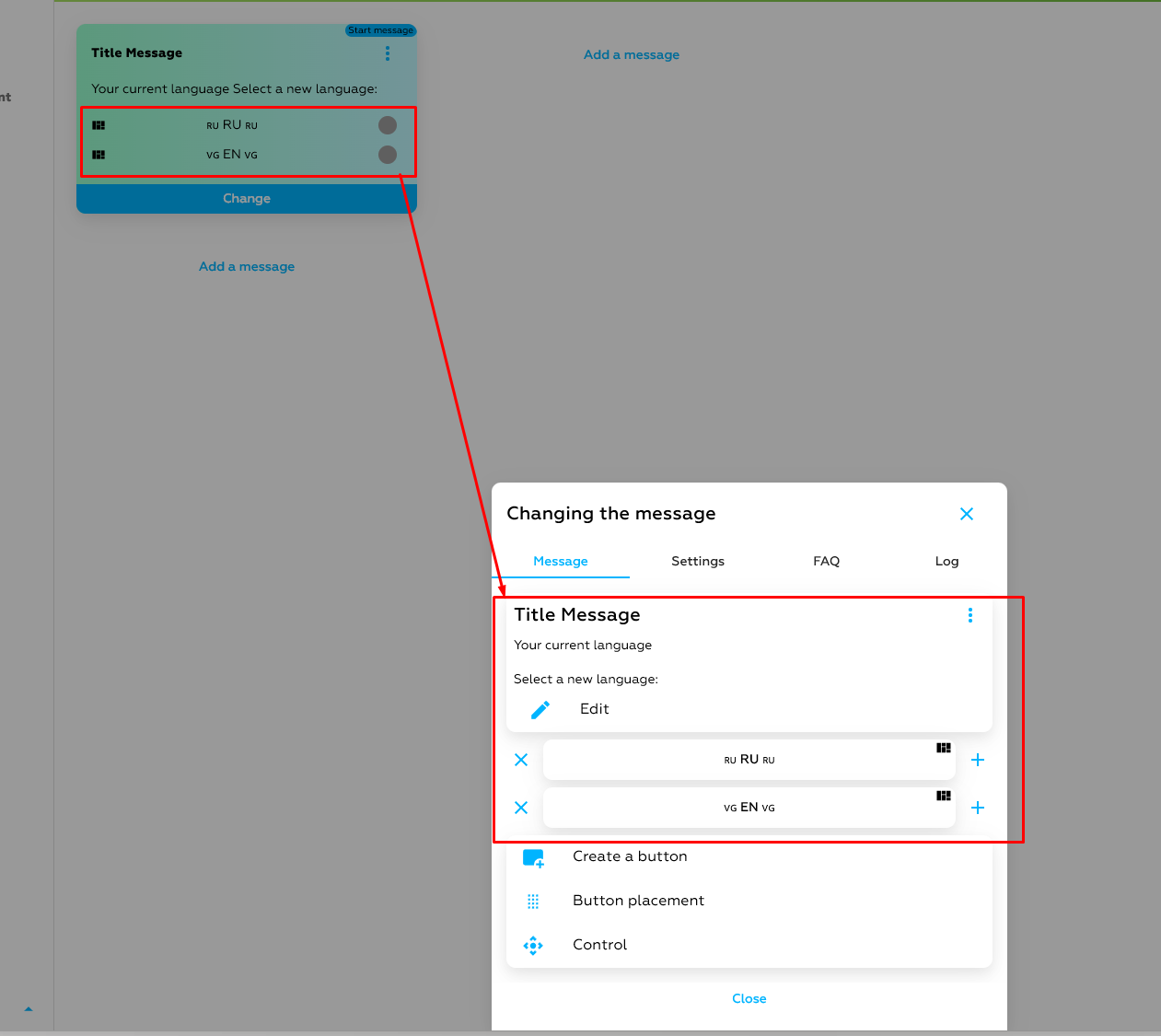
Il secondo esempio è per il menu statico.
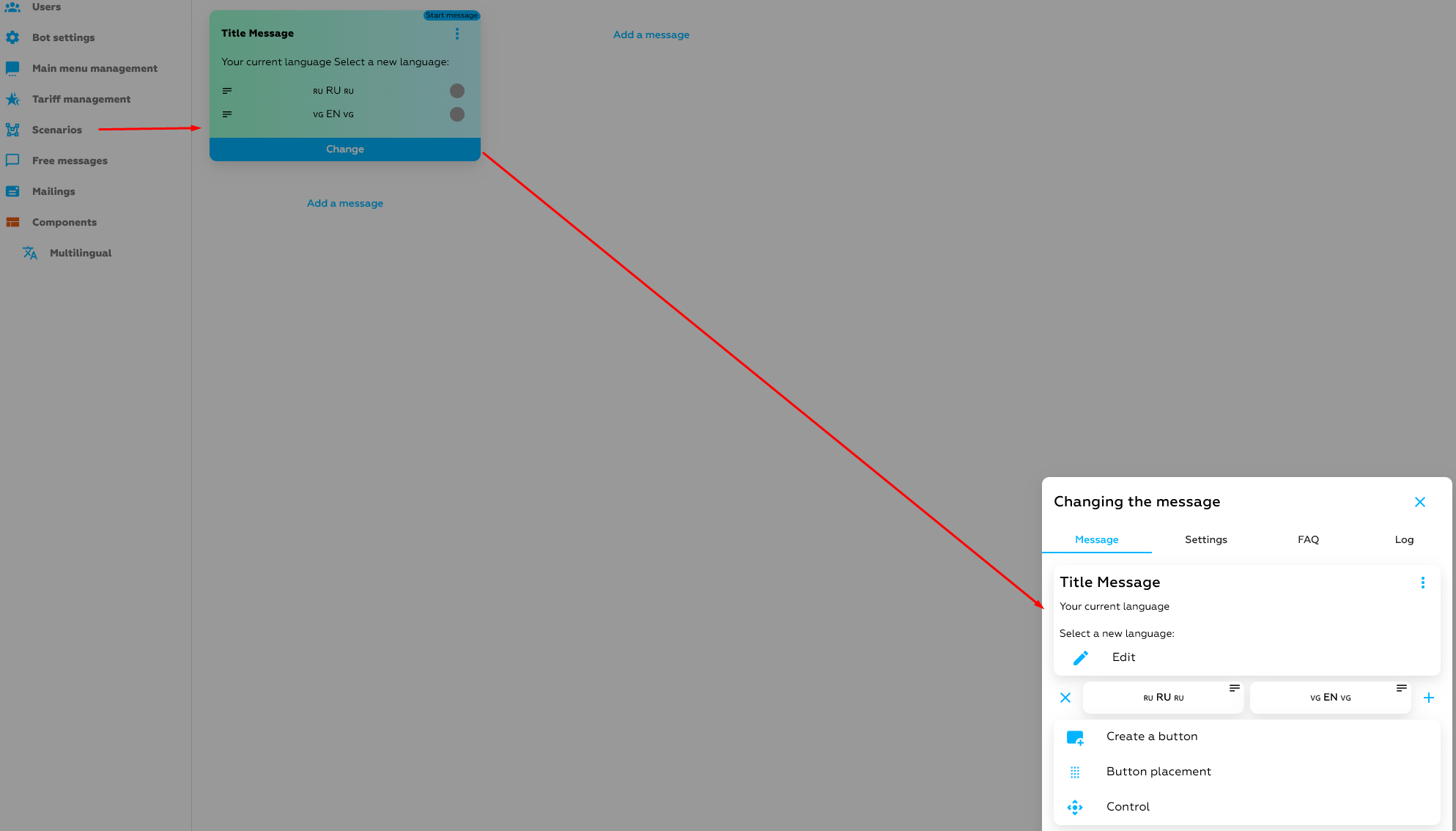
- Pulsanti per cambiare la lingua in russo o inglese facciamo con l'evento multilingua. (vedi screenshot qui sotto), questo articolo è lo stesso, sia per reply che per Inline menu
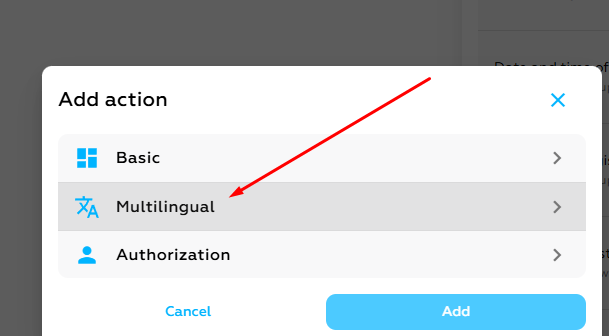
- Impostazioni generali di multilingua per reply e inline menu.
Dopo aver creato l'evento nello script (vedi paragrafo b) dovresti avere un evento con lo stesso nome (nella scheda Eventi nella navigazione)
Esempio come appare:
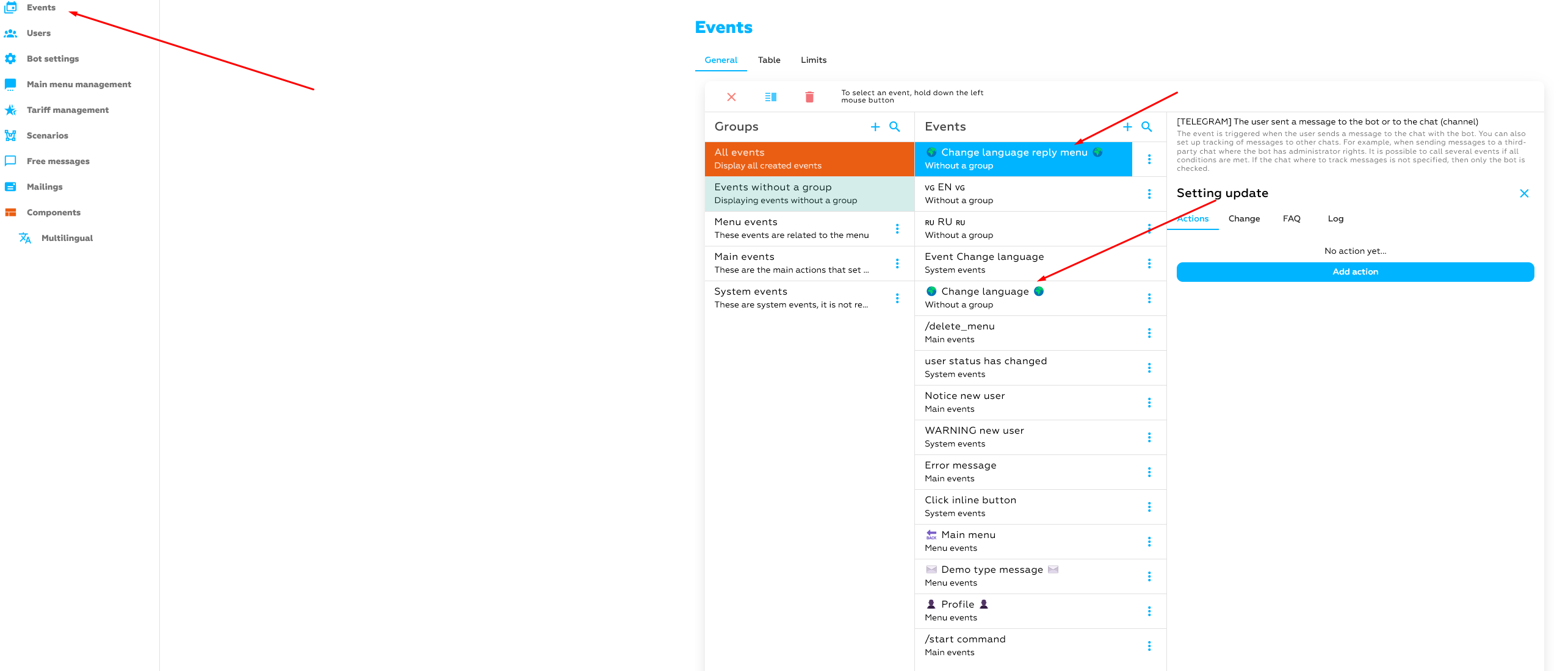
Successivamente, configuriamo le azioni per questo evento, ovvero colleghiamo lo script (punto d) a questo evento e salviamo.
- Perché abbiamo un menu che utilizza azioni multilingua per i nostri eventi e compresi i pulsanti nel Bot devono anche essere tradotti, per questo dobbiamo in il nostro componente multilingue imposta correttamente le traduzioni dei nostri pulsanti, non puoi fidarti completamente del nostro traduttore automatico e quindi è meglio correggere manualmente le traduzioni
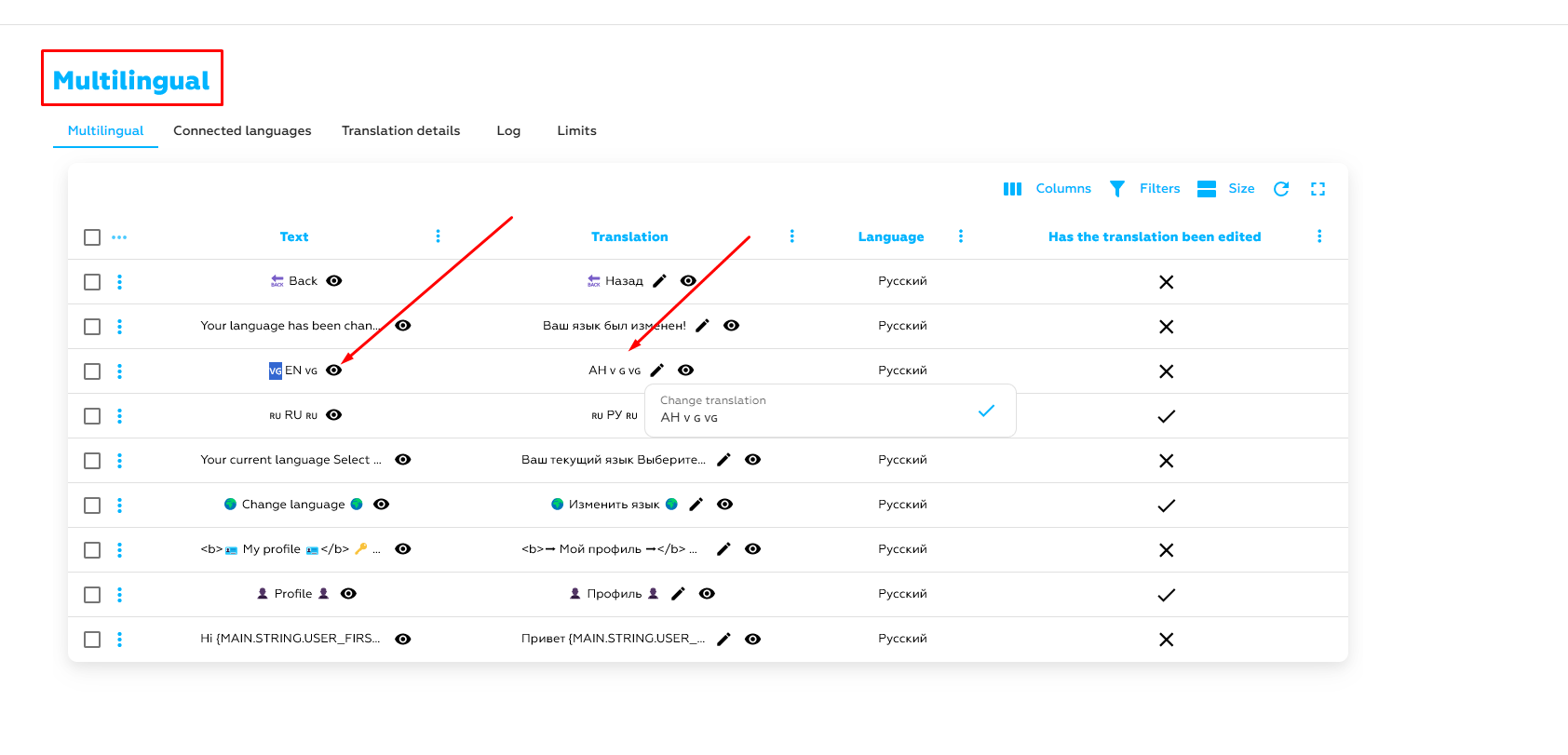
- Dopo aver verificato che la traduzione è corretta, passiamo di nuovo agli eventi e torniamo da dove eravamo rimasti.
- Vai alla scheda "Modifica" nel nostro evento (punto e) e inserisci la parola tradotta da un'altra lingua è separata da una virgola, mantenendo i segni e gli attributi che abbiamo impostato sul nostro pulsante nello script, quindi facciamo ovunque vogliamo vedere la traduzione in un'altra lingua.
Russo russo nel nostro caso, quindi la traduzione del pulsante sarà anche russa separata da una virgola nella scheda ‘modificare” preservando gli attributi.
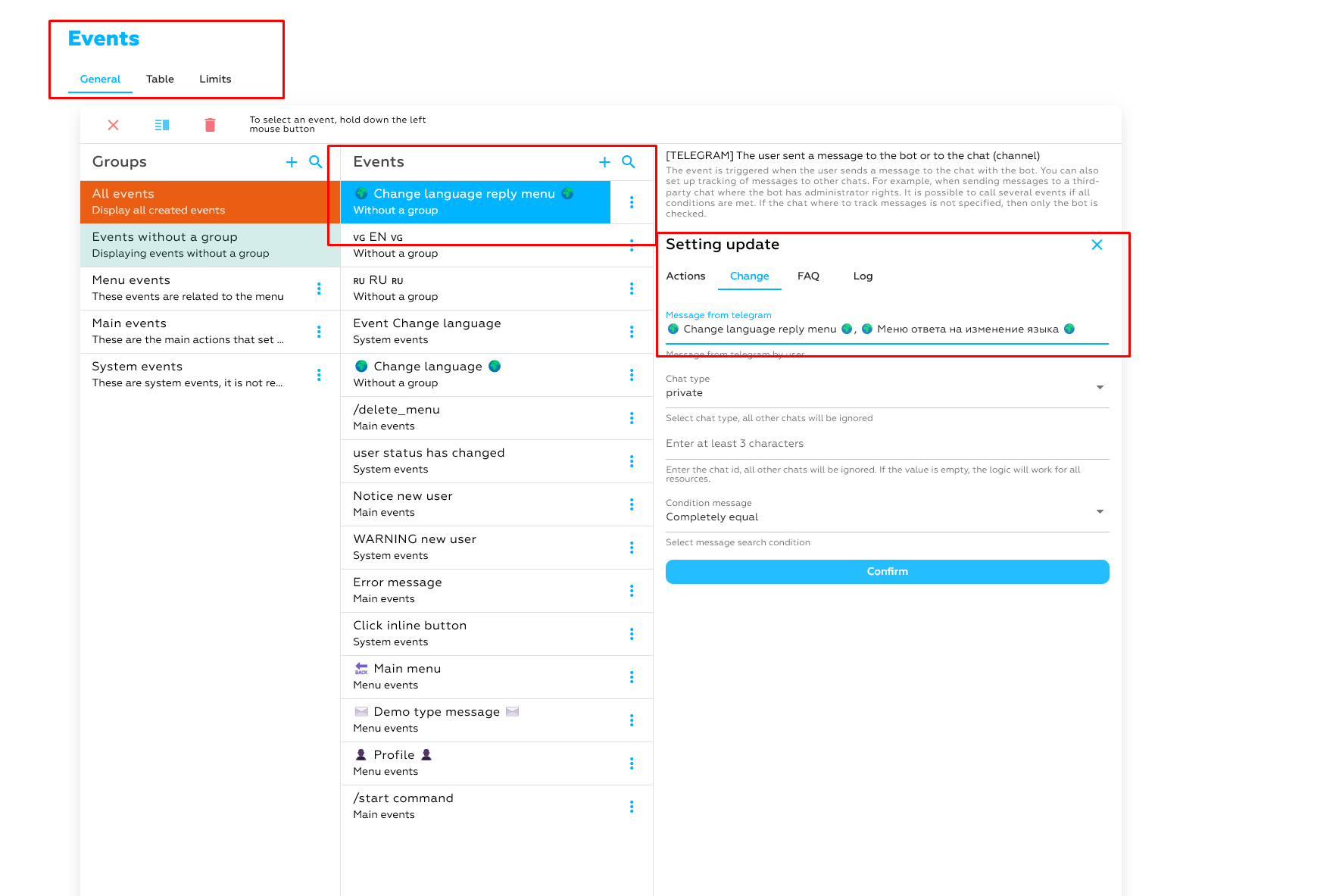
- Aggiungiamo una notifica per cambiare la lingua all'utente. In modo da non avere download infiniti Quando si Cambia lingua nel nostro bot, creiamo un evento speciale che fungerà da Avviso per passare a un'altra lingua, come si fa? Vedi sotto.
Creiamo uno script arbitrario con il nostro testo e andiamo alla nostra scheda evento “preferita“, quindi creiamo uno script multilingue e fissiamo il nostro script appena creato.
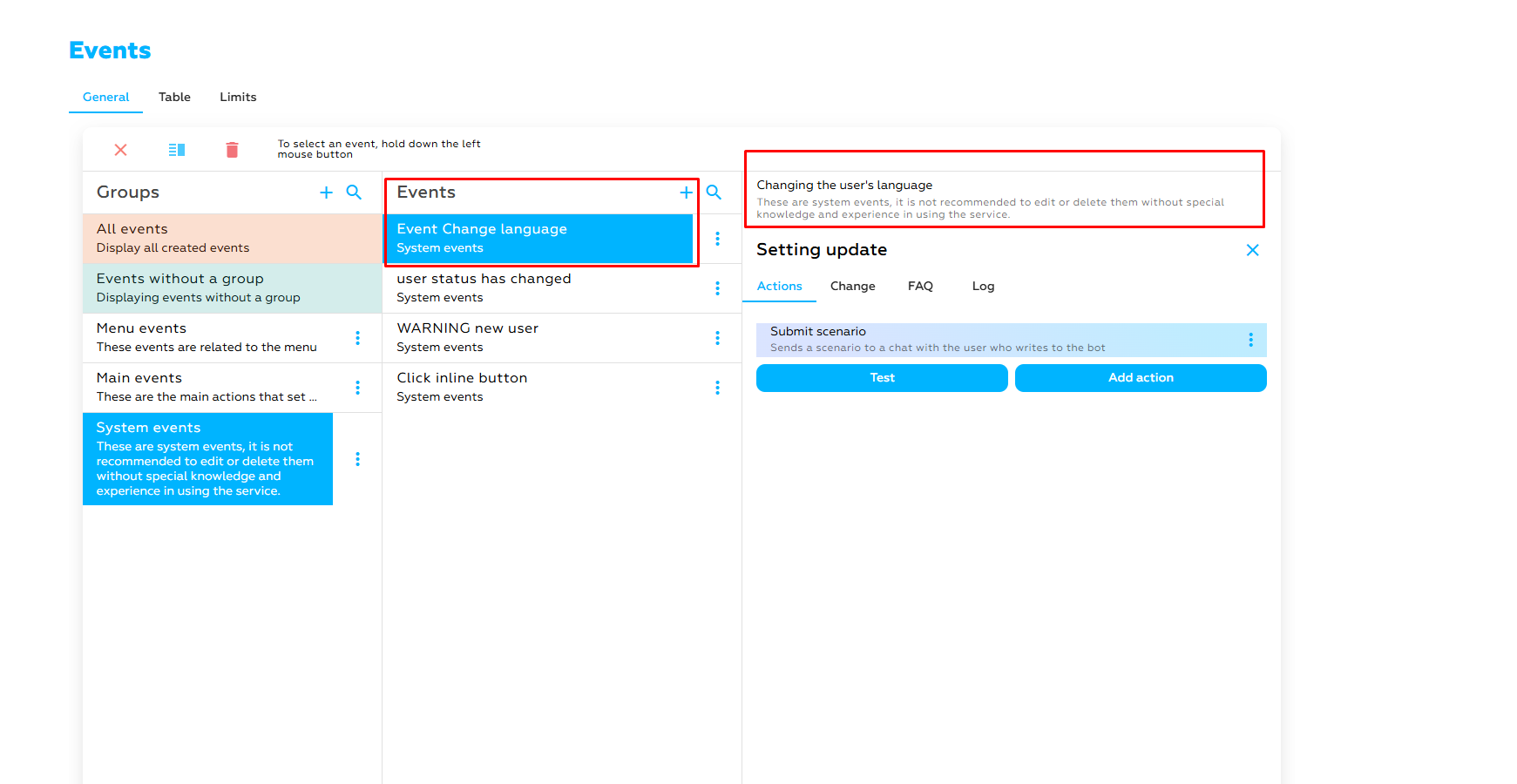
Fatto hai completato la configurazione del menu multilingue.
- Cosa sarebbe successo? Lo mostreremo con l'esempio di un bot https://t.me/MULTI_LANGUAGE_BOT_MARKTE_BOT
Esempio Reply menu:
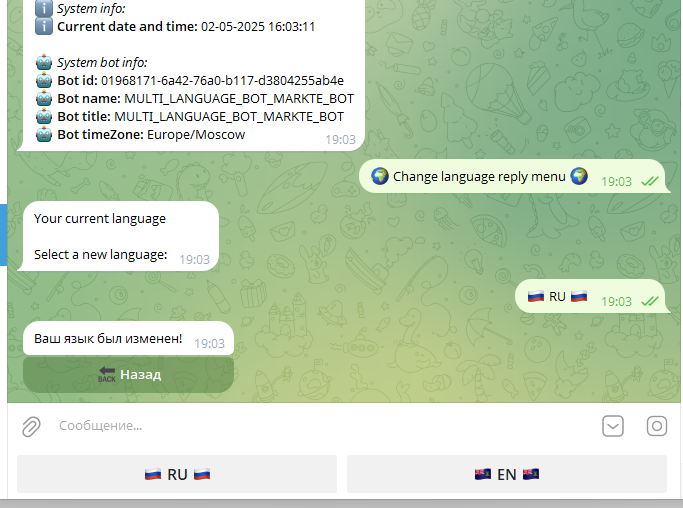
Esempio di menu in linea:
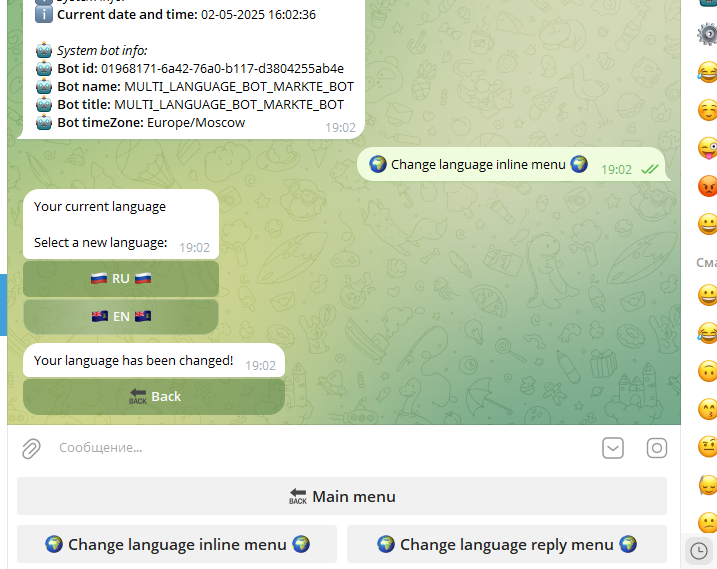
Errori frequenti quando si lavora con i menu.
- Perché non funziona menu principale il messaggio?
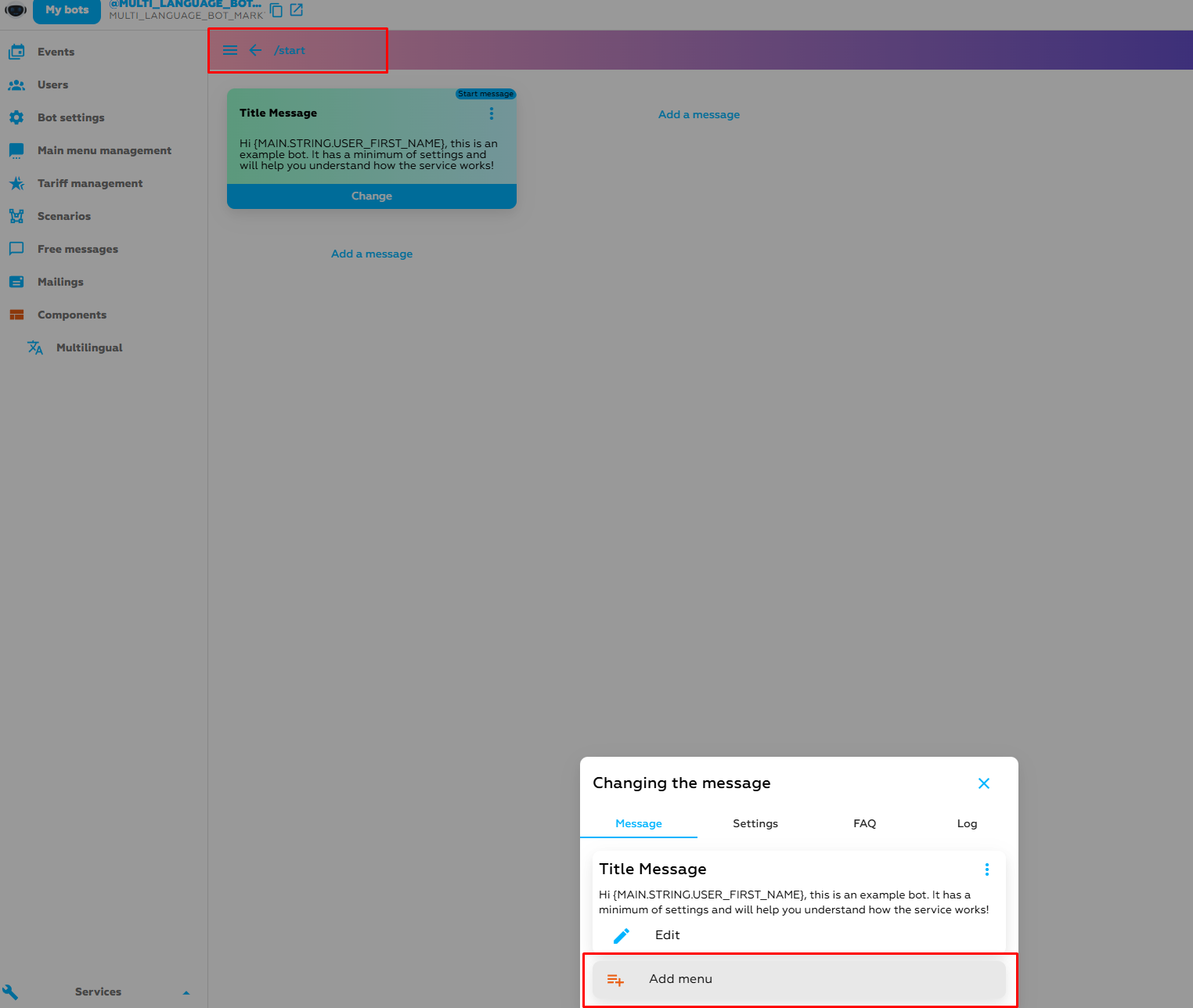
Analizziamo il problema in script / start
Supponiamo che tu abbia creato un menu principale e abbia deciso di creare un menu per un altro script o un messaggio libero, ma poi hai cambiato idea e rimosso i pulsanti, ma non hai rimosso il menu stesso, quindi il tuo bot avrà un errore sotto forma di vuoto invece di un menu - su quello script o un pulsante libero nel Bot.
- Errore triger (eventi) menu in linea
I pulsanti in linea potrebbero smettere di funzionare se il triger (evento) viene configurato con un errore o rimosso(vedi screenshot)
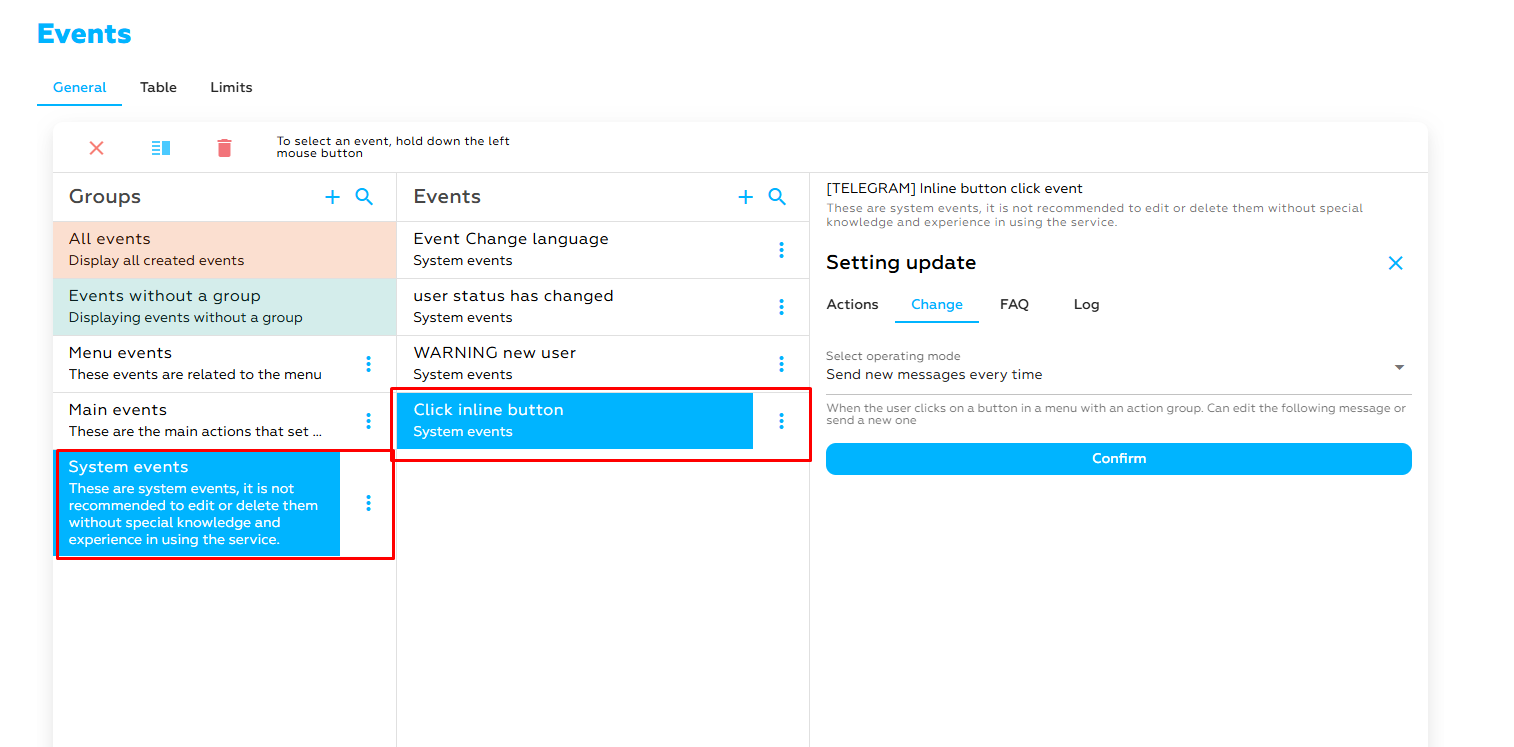
- Per far funzionare di nuovo i pulsanti in linea nel menu, aggiungi questo evento (è possibile senza essere vincolato all'azione)
Conclusione
Riassumiamo nella configurazione del menu nel bot di Telegram
Impostazione del menu nel bot di Telegram - un passo importante per migliorare l'esperienza dell'utente. Organizzato correttamente, rende l'interazione con il bot più comoda, chiara e veloce, consentendo agli utenti di trovare facilmente le funzioni e i comandi desiderati.